- Kostenloser Klingelton für iPhone
- Übertragen Sie den Klingelton vom iPhone auf das iPhone
- Fügen Sie einen Klingelton vom iPhone zu iTunes hinzu
- Benutzerdefinierter Klingelton für iOS
- Laden Sie den iPhone-Klingelton herunter
- Legen Sie einen Song als iPhone-Klingelton fest
- iPhone-Alarmklingelton ändern
- IPhone-Klingelton erstellen
- Kostenlose Klingelton-Apps für das iPhone
- Klingelton zum iPhone hinzufügen
- Klingelton auf dem iPhone ändern
- Klingelton auf dem iPhone einstellen
- Erstellen Sie MP3 als iPhone-Klingelton
- Beste Klingelton-App für das iPhone
- IPhone Klingelton erstellen
Beste Klingelton-Apps für das iPhone [3 führende Apps]
 aktualisiert von Lisa Ou / 10. August 2023 16:30
aktualisiert von Lisa Ou / 10. August 2023 16:30Klingeltöne sind wichtig für Ihre iPhone-Benachrichtigungen. Sie sind dafür verantwortlich, Sie durch einen Ton darüber zu informieren, dass Sie neue Benachrichtigungen erhalten. Es gibt integrierte Klingeltöne auf dem iPhone, aus denen Sie auswählen können. Hier ist eine lustige Tatsache über den Klingelton auf Ihrem iPhone. Sie können eine benutzerdefinierte Version erstellen, indem Sie einen Song, eine Sprachaufnahme und mehr verwenden.
Sie wissen, es gibt unzählige Apps auf dem Markt, die Ihre Anforderungen erfüllen. Die Frage ist: Was sind die besten kostenlosen Klingelton-Apps für das iPhone? Du hast Glück! 3 Möglichkeiten und eine Alternative am Computer haben wir in diesem Beitrag für Sie vorbereitet. Bitte entdecken Sie sie, indem Sie unten scrollen.
![Beste Klingelton-Apps für das iPhone [3 führende Apps]](https://www.fonelab.com/images/ios-transfer/best-ringtone-app-for-iphone/best-ringtone-app-for-iphone.jpg)

Führerliste
Teil 1. Die 3 besten Klingelton-Apps für das iPhone
Das einzige Problem, mit dem Sie möglicherweise konfrontiert werden, besteht darin, welches Tool Sie zum Erstellen eines Klingeltons für Ihr iPhone verwenden möchten. Der Grund dafür ist, dass im App Store unzählige iPhone-Klingelton-Apps verfügbar sind. Das Gute ist, dass wir die drei benutzerfreundlichen und führenden gesucht und gefunden haben. Bitte wählen Sie die einfachste App, die Ihren Fähigkeiten entspricht. Fahren Sie unten fort.
Mit FoneTrans für iOS haben Sie die Freiheit, Ihre Daten vom iPhone auf den Computer zu übertragen. Sie können nicht nur iPhone-Textnachrichten auf den Computer übertragen, sondern auch Fotos, Videos und Kontakte einfach auf den PC übertragen.
- Übertragen Sie Fotos, Videos, Kontakte, WhatsApp und mehr Daten mit Leichtigkeit.
- Vorschau der Daten vor dem Übertragen.
- iPhone, iPad und iPod touch sind verfügbar.
Option 1. GarageBand
GarageBand ist eine der führenden iPhone-Apps zum Erstellen eines Klingeltons von Apple. Es verfügt über komplexe Funktionen und Tools, die Ihnen helfen können. Wenn dies der Fall ist, kann es bei Ihnen als Anfänger zu Verwirrung und Schwierigkeiten bei der Nutzung der App kommen. Darüber hinaus enthält diese App beim Herunterladen eine große Datei, einschließlich des Klingeltonprodukts, das Sie erstellen werden. Bevor Sie diese App herunterladen, ist es besser, Speicherplatz auf Ihrem iPhone freizugeben.
Wenn Sie dieses Tool lieber verwenden möchten, befolgen Sie die nachstehenden detaillierten Schritte.
Schritt 1Laden Sie die Klingelton-App über den App Store auf Ihr iPhone herunter. Starten Sie es anschließend. Bitte tippen Sie auf VORTEILE Symbol oben. Wählen Sie das Audio Recorder Symbol. Die Bearbeitungsoberfläche der App erscheint auf Ihrem Bildschirm. Tippen Sie auf die Drei unterbrochene Linien klicken.
Schritt 2Tippen Sie auf die Dreieck und VORTEILE Symbol oben. Wählen Sie das Abschnitt a Abschnitt und stellen Sie ihn auf 12 ein. Bitte kehren Sie zum Hauptbildschirm zurück. Tippen Sie auf die Omega Symbol und wählen Sie die Musik Symbol. Bitte wählen Sie das Album aus, in dem die Musik gespeichert ist, die Sie als Klingelton erstellen möchten. Später sehen Sie die Musik auf dem Bearbeitungsbildschirm. Bitte passen Sie es je nach Ihren Vorlieben an.
Schritt 3Tippen Sie nach der Bearbeitung bitte auf das Pfeil-nach-unten-Symbol in der oberen linken Ecke. Wählen Sie das Album aus, in dem Sie den Klingelton speichern möchten. Tippen Sie auf die Teilen Schaltfläche in der unteren Ecke der App. Wählen Sie das Klingeltöne Klicken Sie anschließend auf das Symbol und benennen Sie den Klingelton um. Tippen Sie auf die Exportieren Symbol in der oberen rechten Ecke und die Schaltfläche „B“. Bitte tippen Sie auf Standardklingelton Klicken Sie auf die Schaltfläche, um den Klingelton für Ihr iPhone einzustellen.
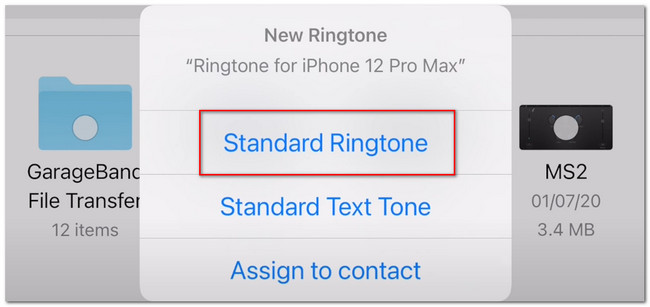
Mit FoneTrans für iOS haben Sie die Freiheit, Ihre Daten vom iPhone auf den Computer zu übertragen. Sie können nicht nur iPhone-Textnachrichten auf den Computer übertragen, sondern auch Fotos, Videos und Kontakte einfach auf den PC übertragen.
- Übertragen Sie Fotos, Videos, Kontakte, WhatsApp und mehr Daten mit Leichtigkeit.
- Vorschau der Daten vor dem Übertragen.
- iPhone, iPad und iPod touch sind verfügbar.
Option 2. Klingelton-Ersteller: MyRingtone
Ringtone Maker: MyRingtone ist eine App zum Erstellen eines Klingeltons für Ihr iPhone. Damit können Sie Musik auf Ihr iPhone übertragen und sie zu Ihrem Klingelton machen. Darüber hinaus können Sie Ihre Sprachaufzeichnungen als Klingelton verwenden, wenn Sie diese App verwenden. Allerdings enthält diese App viele Anzeigen. Bevor Sie mit dem nächsten Bildschirm fortfahren, müssen Sie sich zunächst die Werbung ansehen. Und wenn Sie versehentlich darauf tippen, werden Sie von der App zum iPhone App Store weitergeleitet, um die App zu erhalten, die die Werbung enthält. Die Anzeigen verschwinden nicht vom Bildschirm. Sie bleiben am unteren Rand der App.
Schritt 1Laden Sie die Klingelton-App im App Store herunter, indem Sie auf tippen Erhalten Sie Taste. Um die App zu starten, tippen Sie bitte auf Offen Taste. Danach wählen Sie bitte die aus Hersteller Symbol auf der Hauptoberfläche der App.
Schritt 2Die Bibliothek wird auf Ihrem Bildschirm angezeigt. Wählen Sie bitte das Album aus, in dem Sie den Song gespeichert haben, den Sie als Klingelton festlegen möchten. Bearbeiten Sie die Musik später, indem Sie sie zuschneiden. Sie können dem Klingelton auch Effekte hinzufügen, z. B. den Ein- und Ausblendeffekt festlegen. Nachdem Sie Ihren Klingelton bearbeitet haben, tippen Sie bitte auf Speichern .
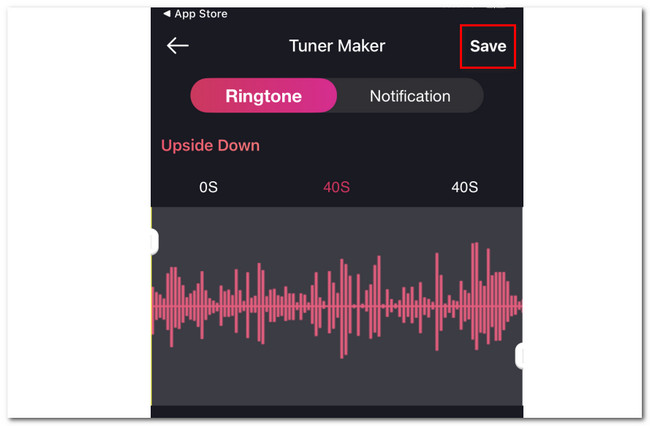
Option 3. RingtoneMaker
RingtoneMaker ist eine weitere Drittanbieter-App, mit der Sie einen Klingelton für Ihr iPhone erstellen können. Allerdings enthält diese App wie die vorherige App viele Anzeigen. Darüber hinaus werden Sie von dieser App häufig gefragt, ob Sie die App im App Store bewerten möchten. Außerdem bleiben die Anzeigen auf Ihrem Bildschirm, was Sie als Anfänger sicherlich irritieren wird.
Wie auch immer, bitte sehen Sie sich die detaillierten Schritte unten an, um zu erfahren, wie diese App funktioniert.
Schritt 1Tippen Sie auf die VORTEILE Symbol oben. Wählen Sie anschließend den Song aus, den Sie als iPhone-Klingelton bearbeiten möchten. Die Datei wird oben in der App angezeigt.
Schritt 2Tippen Sie rechts auf das Info-Symbol. Wählen Sie das Klingelton erstellen/zuschneiden Taste. Bitte bearbeiten Sie den Klingelton nach Ihren Wünschen. Tippen Sie anschließend auf Speichern Symbol, um den Klingelton auf Ihrem iPhone zu speichern.
Teil 2. Bester iPhone-Klingelton-Maker auf dem Computer – FoneTrans für iOS
Nun, Sie könnten frustriert sein, weil der Bildschirm und die Tools der iPhone-Apps begrenzt sind. Wenn Sie einen Klingelton mit mehr Funktionen auf Ihrem Computer für Ihr iPhone erstellen möchten, verwenden Sie FoneTrans für iOS! Es handelt sich um ein benutzerfreundliches Drittanbieter-Tool, das auch für Anfänger geeignet ist. Das Tool verfügt über mehr Funktionen. Sehen wir sie uns unten an.
Mit FoneTrans für iOS haben Sie die Freiheit, Ihre Daten vom iPhone auf den Computer zu übertragen. Sie können nicht nur iPhone-Textnachrichten auf den Computer übertragen, sondern auch Fotos, Videos und Kontakte einfach auf den PC übertragen.
- Übertragen Sie Fotos, Videos, Kontakte, WhatsApp und mehr Daten mit Leichtigkeit.
- Vorschau der Daten vor dem Übertragen.
- iPhone, iPad und iPod touch sind verfügbar.
- Es kann auch Daten zwischen verschiedenen Geräten übertragen. Es umfasst iPhone, iPad, iPod touch und Computer.
- Es ist für Mac und Windows verfügbar.
- Ihre Daten werden weder vor noch nach der Übertragung verändert.
- Die von Ihnen übermittelten Daten werden dadurch nicht gelöscht.
- Es benötigt keinen oder zu viel Speicherplatz auf Ihrem Computer.
Nachdem Sie die anderen Funktionen des Tools kennengelernt haben, teilen Sie uns mit, wie es zum Erstellen eines Klingeltons funktioniert. Sehen Sie sich die kurzen, aber detaillierten Schritte unten an.
Schritt 1Bitte laden Sie das Tool auf Ihren Computer herunter, indem Sie auf klicken Free Download Taste. Danach starten FoneTrans für iOS auf deinem Computer.
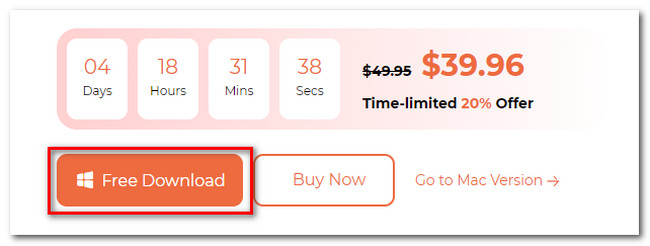
Schritt 2Klicken Sie auf die Tools Symbol in der unteren linken Ecke des Tools. Wählen Sie später das aus Ringtone Maker Symbol auf der rechten Seite. Verbinden Sie anschließend Ihr iPhone und den Computer über ein USB-Kabel.
Schritt 3Laden Sie das Lied hoch, das Sie als Klingelton erstellen möchten. Sie können auf klicken Datei vom Gerät hinzufügen or Datei vom PC hinzufügen Taste. Bearbeiten Sie den Klingelton mit dem Bearbeitungstool der Software. Sie können die Ein- und Ausblendeffekte einstellen. Sie können auch die Lautstärke und vieles mehr anpassen. Kreuzen Sie an Drei Punkte Klicken Sie auf die Schaltfläche und wählen Sie das iPhone als Speicherort für den Klingelton.
Schritt 4Um mit der Erstellung des Klingeltons zu beginnen, klicken Sie auf Generieren Symbol. Nach dem Vorgang speichert das Tool den Klingelton im ausgewählten Ordner.
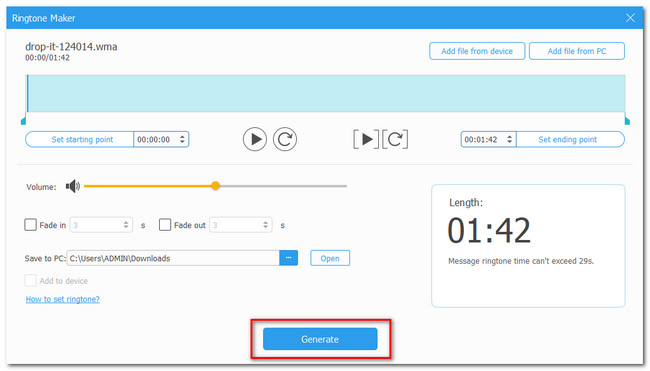
Mit FoneTrans für iOS haben Sie die Freiheit, Ihre Daten vom iPhone auf den Computer zu übertragen. Sie können nicht nur iPhone-Textnachrichten auf den Computer übertragen, sondern auch Fotos, Videos und Kontakte einfach auf den PC übertragen.
- Übertragen Sie Fotos, Videos, Kontakte, WhatsApp und mehr Daten mit Leichtigkeit.
- Vorschau der Daten vor dem Übertragen.
- iPhone, iPad und iPod touch sind verfügbar.
Teil 3. FAQs zu den besten Klingelton-Apps für das iPhone
Kann das iPhone MP3 als Klingelton verwenden?
Nein. Das können Sie nicht direkt Legen Sie eine MP3-Datei als Ihren iPhone-Klingelton fest Format. Sie müssen es zuerst verarbeiten und in ein .m4r-Dateiformat konvertieren. Der Grund dafür ist, dass das iPhone-Klingelton-Dateiformat das .m4r-Dateiformat ist.
Warum funktioniert mein Apple-Klingelton nicht?
Möglicherweise liegt ein Hardwareproblem an Ihrem iPhone vor, insbesondere am Lautsprecher. Wenn der Lautsprecher kaputt ist, hören Sie Ihren Klingelton nicht. Darüber hinaus ist es möglich, dass der lautlose Modus Ihres iPhones aktiviert ist. Bitte wischen Sie im Kontrollzentrum nach unten, um zu überprüfen, ob sich Ihr iPhone im lautlosen Modus befindet. Sie müssen das Glockensymbol mit dem Schrägstrichsymbol belassen. Das bedeutet, dass der Silent-Modus ausgeschaltet ist.
Das ist es! Die besten Klingelton-Apps auf dem iPhone. Wir hoffen, dass Ihnen jeder ihrer Prozesse gefallen hat. Zögern Sie nicht, unten einen Kommentar abzugeben, wenn Sie weitere Fragen haben.
Mit FoneTrans für iOS haben Sie die Freiheit, Ihre Daten vom iPhone auf den Computer zu übertragen. Sie können nicht nur iPhone-Textnachrichten auf den Computer übertragen, sondern auch Fotos, Videos und Kontakte einfach auf den PC übertragen.
- Übertragen Sie Fotos, Videos, Kontakte, WhatsApp und mehr Daten mit Leichtigkeit.
- Vorschau der Daten vor dem Übertragen.
- iPhone, iPad und iPod touch sind verfügbar.
